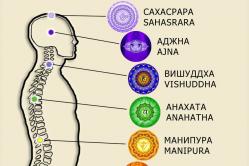Антипиретиците за деца се предписват от педиатър. Но има спешни ситуации с треска, когато на детето трябва незабавно да се даде лекарство. Тогава родителите поемат отговорност и използват антипиретици. Какво е позволено да се дава на кърмачета? Как можете да намалите температурата при по-големи деца? Кои лекарства са най-безопасни?
Преглед на най-добрите програми за архивиране на данни. Изтеглете най-добрите безплатни и платени програми за архивиране на данни.
Всеки знае, че е необходимо постоянно да архивираме данните си. Най-често отлагаме тази процедура „за по-късно“ и понякога се оказваме в ситуация, в която ценни снимки и документи е невъзможно или изключително скъпо да се възстановят. Предлагам ви да прекарате 5 минути в четене на моята статия и още 10 минути в инсталиране на една от 5 програми за архивиране, за да настроите архивиране на вашите данни на външен твърд диск или облак. Никога няма да съжалявате за 15 минути от живота си, защото толкова кратко време ще гарантира безопасността на вашите снимки и важни данни. Несъмнено можете ръчно да запишете необходимите данни на външно устройство, но защо не поверите тази рутинна процедура на програма? Освен това много от програмите за архивиране, споменати в прегледа, са абсолютно безплатни.
Най-добрият софтуер за архивиране
EaseuSБезплатно архивиране на Todo
Acronis True Image
Продуктите на Acronis са изключително известни у нас. Програмата е добра във всичко, може би, с изключение на малко високата цена. Във всички останали отношения това е отлична програма за внимателно архивиране на вашите данни или операционна система.
- Пълно архивиране на диск или избрана област.
- Универсално възстановяване— възможност за възстановяване на копие на операционната система дори на компютър с различна конфигурация.
- Невероятно бързо архивиране и възстановяване.
- Можете да възстановите цялото изображение или определени папки или файлове
Цена: 1 устройство - 1700 rub.
Изображение на R-Drive

R-Drive Image е малка, но богата на функции програма за архивиране на дискове в движение. Програмата може да възстанови както цели дискове, така и отделни файлове. Можете също така лесно да клонирате дискове с помощта на R-Drive Image. Като цяло програмата има много малки, но успешни функции, но цената й за руския пазар е донякъде плашеща, като се има предвид курсът на долара.
Цена: 1 устройство – $44.95
CrashPlan

Доста често безплатните програми за архивиране имат ограничена функционалност, но не и в този случай. Безплатната версия на CrashPlan има всичко необходимо за редовно създаване на резервни копия на различни носители, включително уникална функция, която архивира вашите данни на конкретен компютър във вашата мрежа (например компютър на приятел).
- Предлага се за Windows, Mac и Linux
- Запазване на резервни копия на други компютри
- Запазване на резервно копие на външно устройство
- Автоматично ежедневно архивиране
- 448-битово файлово криптиране
Като цяло, много интересна програма за архивиране, която заслужава внимание.
Aomei Backupper
AOMEI Backupper Standard е безплатна програма за архивиране и възстановяване на данни, която е функционална и лесна за използване. Програмата съдържа всички необходими инструменти за архивиране и възстановяване на системата, дискове, дялове и клониране на дискове. Благодарение на поддръжката на VSS технологията, AOMEI Backupper може да направи пълно архивиране на вашата система и всички данни, дори докато операционната система работи, без да пречи на работещите процеси по никакъв начин.
Въпреки че тази програма е в края на списъка, препоръчвам да й обърнете голямо внимание. Програмата е наистина добра и не мога да преброя колко пъти функцията за универсално възстановяване ми е помогнала.
P.S. Универсално възстановяване - позволява ви да възстановите и стартирате копие на системата на компютър с различни характеристики.
Цена: безплатно
Архивиране на действие
Последното място (но не по качество) в нашата селекция е заето от развитието на местни програмисти -. Програмата се развива активно и има няколко собствени функции, които отличават този продукт от чуждестранните конкуренти. Преди да закупите, можете да изтеглите 15-дневна пробна версия на програмата.
Ето основните характеристики на Action Backup:
- Лесна за настройка и използване: програмата е изключително лесна за разбиране, особено след като на уебсайта има инструкции на руски език. След първоначалната настройка, помощната програма ще архивира необходимите данни по график, освобождавайки ви от притеснения относно безопасността на данните.
- Богата функционалност: Action Backup наистина прави много - може да прави резервни копия на отдалечен FTP сървър и мрежови устройства, на външни твърди дискове, да „изрязва“ данни върху оптични устройства, да създава „сенчести копия“, да работи като услуга 24/7 365 и още много!
- Непретенциозен: Action Backup консумира изключително малко системни ресурси и може да работи дори на слаби машини. Това важи особено за бюджетните организации, много от които не могат да се похвалят с модерен парк от оборудване.
- Отлична съвместимост: Action Backup работи перфектно на всяка модерна версия на Windows: 7, 8, 10, Server и поддържа 32 и 64 битови издания.
Цена: от 560 до 960 rub. в зависимост от броя на закупените лицензи. Можете да използвате програмата напълно безплатно в продължение на 15 дни!
И така, днес се запознахме с най-добрите програми за възстановяване на данни. Да, има само 5 от тях, но защо да правим топ 10, 20, 30 - в крайна сметка функциите на всички тези програми са почти сходни. Препоръчвам ви безплатната програма AOMEI Backupper Standard. Ако сте объркани от липсата на руски език в тази програма, обърнете внимание на Acronis True Image. Всичко най-добро, надявам се моята статия да ви помогне да изберете програма за възстановяване на данни.
Здравейте приятели!
Въпреки всичките ви усилия да поддържате работното състояние на вашия компютър, рано или късно ще трябва да се сблъскате с такова явление като повреда на операционната система Windows.
И най-лошият резултат от това може да бъде загубата на информация, съдържаща се в компютъра.
Както знаете, на компютъра, в допълнение към снимките и всякакви неща, изтеглени от интернет, често се съхраняват всички видове документация. Освен това вие, както повечето други потребители, вероятно имате специални програми, конфигурирани според вашите предпочитания, които не искате да преинсталирате. Не искате да загубите всичко това, нали?
За да не съжалявате за загубени данни и да не губите време за възстановяването им с помощта на специални приложения, съветвам ви да направите резервно копие. Това е единственият начин да защитите необходимите ви файлове от тъжна съдба.
В днешната статия ще разгледаме най-ефективните програми за архивиране.
Acronis True Image Home
Сред помощните програми за архивиране това приложение е най-популярното. Въпреки че е предназначена основно за работа с логически устройства, тази програма може също да копира определени файлове и директории.
Приложението разполага с голям брой различни настройки за извършване на резервации от всякакъв вид. Така например в опциите на тази програма можете да изберете типа архивиране, да конфигурирате създаването на копия по график и т.н.
Има три концепции за архивиране в Acronis:
- инкрементален,
- диференциал,
- пълен.
Пълното архивиране съдържа пълно изображение на логически диск.
При създаване на диференциално копие се архивират само тези файлове, които са претърпели някакви промени след архивирането на пълното архивиране.
Инкрементално означава добавяне на променени файлове към пълно архивиране, като се започне от момента на последното архивиране.
Acronis също така ви позволява да изберете нивото на компресия на данните и да зададете парола за архивиране.
Acronis True Image Home може да бъде изтеглен безплатно от всеки компютърен софтуерен ресурс.
Нортън Дух

Този удобен и функционален продукт ви позволява да създавате архивни изображения на логически дискове и да извършвате процеса на възстановяване на системата.
Приложението Norton Ghost е много подобно на софтуера, описан по-горе. Възможно е да създавате инкрементални, диференциални и пълни архиви, но в Norton Ghost можете да създавате архиви с високо ниво на компресия, което спестява дисково пространство и минимизира продължителността на процеса на възстановяване.
Освен това програмата предоставя филтри, които ви позволяват да копирате определени типове файлове, включително файлове на драйвери.
Програмата е страхотна, но платена. Безплатната версия е достъпна само за 30 дни.
 Много мощен и лесен за използване инструмент, който е безплатен за използване. Има вграден съветник, който ви позволява да правите резервации стъпка по стъпка. Този подход дава възможност дори на пълни „манекени“ да използват помощната програма.
Много мощен и лесен за използване инструмент, който е безплатен за използване. Има вграден съветник, който ви позволява да правите резервации стъпка по стъпка. Този подход дава възможност дори на пълни „манекени“ да използват помощната програма.
От огромния брой функции на това приложение бих подчертал специално системата за защита на архива чрез задаване на парола и криптиране, увеличени опции за филтриране, възможност за проверка на състоянието на това, което е копирано, и отличен планировчик на задачи. С тази програма можете:
- запис на архивни данни на оптичен или твърд диск;
- изпратете ги на FTP сървър или онлайн сървър на Comodo.
File Backup Watcher Безплатно
Безплатна помощна програма със съветник стъпка по стъпка, която помага на начинаещите потребители да изпълнят правилно всички стъпки. Има удобен планировчик с ясен интерфейс.
File Backup може не само да архивира, но и да работи с ZIP и да записва данни на всякакви оптични носители.
Копирната машина
Друго отлично безплатно приложение, насочено към извършване на автоматично копиране по зададен график. Подготвя копия под формата на ZIP архиви и ги записва на твърд диск. Позволява ви да създавате многотомни архиви.
FBackup
С тази помощна програма можете да архивирате всички необходими данни за няколко минути. Наличието на функцията за автоматично архивиране ви позволява да настроите копирането по график, така че не е необходимо да архивирате данните ръчно.
По-удобно и надеждно е да съхранявате копия на външен твърд диск. Разбира се, можете да използвате и флаш устройство за това, но този метод е подходящ само при архивиране на малко количество информация, тъй като флаш устройство с голям капацитет е доста скъпо.
За да съхранявате архивирани файлове на вашия твърд диск, трябва да отделите отделно място за тях, за да минимизирате риска от случайно изтриване.
Резервацията е доста сложен въпрос, който изисква от потребителя специални знания и умения.
На Ваше разположение! Абдулин Руслан
Лесно и надеждно решение за архивиране за вашия компютър
Изтеглете и настройте Exiland Backup за автоматично автоматизиране на домашни снимки, видеоклипове, работни файлове и други важни файлове, да се спаси веднъж завинагиот вируси, повреда на компютъра, случайна промяна или изтриване и др.
Програма за архивиране лек, бърз, не съдържа реклама и ненужни функции, и в същото време много лесен за научаване. Всичко, от което се нуждаете, е да създадете задача веднъж, като посочите в нея кои файлове и папки да копирате, къде да запазите резервни копия и да настроите график за стартиране. Всичко е готово! Още от вас не е необходимо действие!
Ако загубите вашите файлове, можете бързо да ги възстановите от резервно копие!
Екранна снимка на безплатна програма за архивиране
| програма: | Безплатно архивиране на Exiland |
| Версия: | 5.0 |
| Дата на актуализация: | 10.10.2018 , История на версиите |
| Език на интерфейса: | Руски, украински, английски, немски, турски, полски, китайски |
| Система: | Windows 10,8,7 |
| Размер на файла: | 5,4 MB |
| Цена: | Безплатно |
| Правила за ползване: | Лицензионно споразумение |
Ограничения на безплатната версия
Безплатна програма за архивиранеза архивиране на файлове Exiland Backup Free се препоръчва за домашна употреба; съдържа редица основни функции, достатъчни за създаване на резервни копия на файлове. Но въпреки това, такива функции на услугата като автоматично изтриване на стари архиви, дублиране на резервни копия в други хранилища, управление на опашка от задачи, копиране на файлове в множество нишки, настройка на криптиране на архиви и др. не се предлага във версията Exiland Backup Free. Най-добрият начин да разберете пълния списък с ограничения и да научите за предимствата на други версии е таблицата за сравнение на версиите.
Препоръчваме да използвате стандартната или професионалната версия, тъй като те нямат гореописаните недостатъци. Освен това ще имате право на приоритетна техническа поддръжка от разработчика и нови версии на софтуер за архивиране безплатно .
Предимства на платените версии Standard и Professional
- Автоматично дублиране на архиви на други дискове/сървъри
- Автоматично изтриване на стари архиви
- Многопоточно копиране
- Изпълнение на програмата като услуга на Windows (в професионалната версия)
- Копиране на файлове от множество компютри в локална мрежа (професионална версия)
- Гъвкави ZIP настройки (криптиране, степен на компресия, разделяне на архивите на томове)
- Поддръжка на SFTP (SSH File Transfer Protocol).
- Сенчесто архивиране на заключени файлове (VSS в професионална версия)
- Задаване на парола за влизане в програмата
- Известие по имейл
- Управление на опашката със задачи по време на изпълнение
- Безплатно получаване на нови версии и актуализации
- Приоритетна техническа поддръжка
Как да изтегля и инсталирам програмата?
Можете да изтеглите програмата за архивиране безплатно. Разпределението на програмата отнема само около 5 мегабайта. Програмата се разпространява както като обикновен инсталатор, така и в преносима версия, която не изисква инсталиране на компютър.
Нормална опция (инсталатор):
Изтегленият ZIP архив съдържа инсталационния файл "setup.exe". Стартирайте този файл и следвайте инструкциите на съветника стъпка по стъпка, за да завършите инсталацията. По подразбиране програмата за архивиране Exiland Backup Free ще бъде инсталирана в C:\Exiland Backup Free, но можете да зададете друга папка за инсталиране.
Преносима версия (не изисква инсталация на компютър):
Изтегленият ZIP архив съдържа програмни файлове, които можете просто да поставите на диск във всяка папка и да стартирате основния програмен файл "ExilandBackup.exe"
Съвременните производители на софтуер предлагат много решения за архивиране и по-нататъшно възстановяване на данни на компютър. Освен това функционалността на такива приложения може да бъде доста широка - изборът на медии и методи за копиране понякога е невероятен. За да изберете най-подходящото приложение за вашите собствени нужди, струва си да проучите по-подробно програмите за архивиране и възстановяване на системата.
Избор на програма за архивиране.
AOMEI Backupper е надежден, напълно функционален софтуер за архивиране от AOMEI Technology Co., Ltd. Приложението е идеално за защита на вашия компютър от последствията от възможна повреда или атака от злонамерени модули. AOMEI Data Backupper ви позволява да направите пълно архивиране на вашата операционна система, настройки и инсталиран софтуер и след това да възстановите данните си по всяко време.
Програмата има модерен, лесен за използване интерфейс. Основният прозорец е разделен на раздели, сортирани по различни видове дейности (създаване на копия, възстановяване на копия, клониране, допълнителни инструменти). По-напредналите потребители несъмнено ще бъдат доволни от опциите за конфигурация, които ви позволяват да персонализирате приложението до известна степен според собствените си нужди. Сред тях можете да намерите настройки, отговарящи за нивото на компресия, метода за разделяне на големи резервни копия или работата на VSS механизма.

Основни характеристики на Aomei Backupper:
- поддържа всички видове устройства, които се разпознават от Windows OS, включително IDE, SATA, SCSI, SSD, USB, RAID;
- поддръжка на популярни файлови системи (FAT16, FAT32, NTFS, Ext2/3, EXFAT);
- архивиране в няколко режима;
- архивиране на твърди дискове, дялове и системни томове - данните ще бъдат компресирани в ADI формат на изображението;
- възможност за възстановяване само на избрани файлове и папки от пълно архивиране;
- инструменти за клониране на дялове и целия твърд диск;
- допълнителна парола за гарантиране на сигурността на архивирането;
- списък с копия, направени с възможност за незабавно възстановяване на данните до предишното им състояние;
- проверка на целостта на структурата на направените резервни копия;
- Удобно създаване на стартиращ CD/DVD/USB.
Програмата се предоставя под безплатен лиценз. Уебсайтът на производителя има много добра документация, състояща се от пълен помощен файл и няколко ръководства. Производител: AOMEI Technology Co., Ltd.
SyncBackFree, известен също като SyncBack Freeware от 2BrightSparks Pte. Ltd, е безплатна версия на SyncBack - програма за архивиране на данни, възстановяване на данни, синхронизиране на файлове и директории и дублиране на системата. Програмата поддържа всички популярни носители за съхранение, както и FTP сървъри. Безплатната версия има по-ограничени функции от платените издания, но все пак предлага широк набор от опции по отношение на архивиране и синхронизиране на данни. Основни характеристики на SyncBackFree:
- възможността за внедряване и стартиране (също едновременно) на няколко работни профила, като всеки профил може да извършва различни действия - архивиране, синхронизиране и дублиране - и всяко от тях може да се извършва въз основа на различни параметри;
- лесно възстановяване и архивиране;
- възможността за еднопосочна или двупосочна синхронизация на директории и файлове;
- архивиране на файлове по график;
- Лесно създаване, редактиране, стартиране или спиране на операции и изтриване на работни профили, управление на опашката, сортиране на профили, промяна на техните имена, преглед на подробни свойства на профили, отворен код/целеви местоположения в Windows Explorer, възможност за симулиране на работа с профили (включително възстановяване на данни) до реалното изпълнение на работата му;
- настройките на избрания профил могат да се редактират както в прост, така и в експертен режим;
- персонализиране на профили, филтриране на данни, усъвършенствани принципи за управление на презаписване/замяна на файлове, различни правила за сравняване на файлове в изходната и целевата директория, компресиране на данни в ZIP архиви, управление на производителността и приоритети на задачите, криптиране на архиви за връзка с FTP сървър, подробни лог файлове и изпращането им по имейл, следене на графика на задачите;
- възможност за извършване на операции във фонов режим (икона в системната област);
- работа с горещи клавиши.

GUI на SyncBackFree е доста приятен за окото и предлага лесен достъп до най-важните функции на програмата. По-малко опитните потребители бързо ще научат основите на използването на този софтуер. Набор от инструкции може да бъде намерен в помощния файл и на уебсайта на производителя (на английски). Има и платени, по-функционални версии на инструмента - SyncBackSE и SyncBackPro. Разликите между версиите на SyncBack са изброени на уебсайта на производителя. С негова помощ можете да получите лиценз за пускането на програмата, която ви интересува.
FBackup е безплатна програма, която може да се използва за създаване на резервни копия на важни файлове, папки или системни настройки. Програмата е много лесна за използване, дори и непрофесионалните потребители могат лесно да се справят с нея. С FBackup можете да планирате редовно архивиране, като архивирате целия диск, части от него или избрани папки и файлове. Архивираните данни могат да бъдат компресирани с помощта на стандарта за ZIP компресия или могат да бъдат създадени копия на оригиналните файлове. Копието може да бъде запазено на външно устройство или на мрежово място. Интерфейсът на програмата е много ясен, разделен на два прозореца, в допълнение към съветник, който ви води през процеса на настройка на архивиране. Функционалността на FBackup може да бъде разширена с помощта на добавки, които могат да бъдат изтеглени от уебсайта на производителя.

Paragon Backup & Recovery е софтуер, който улеснява архивирането на избрани дялове или целия твърд диск, файлове и папки. Приложението поддържа всички популярни файлови системи: NTFS, FAT32, FAT16, EXT2, EXT3, EXT4, ReiserFS и Apple HFS. Вграденият съветник за копиране ще ви помогне да извършите всички операции, което прави работата с програмата много проста. Когато създавате резервно копие на избрания диск, има няколко опции за архивиране - запишете копието на локално или мрежово устройство, физически дял, на определено FTP място или го запишете на CD/DVD/BD диск. По същия начин съветникът помага при възстановяване на резервно копие. Paragon Backup & Recovery също има основни опции за управление на дялове като форматиране, изтриване, скриване или преименуване на дяла.
ВАЖНО. Необходима е регистрация на програмата. По време на инсталацията се отваря прозорец, в който трябва да въведете серийния номер и програмния ключ. Можем да ги получим на страницата за регистрация.

MBRtool е инструмент, който ви позволява да създавате резервни копия на основния MBR (Master Boot Record). Благодарение на това можете лесно да се предпазите от неприятните ефекти от повредата на MBR, като загуба на данни на вашия твърд диск.
Главният запис за зареждане съдържа зареждащия механизъм и всички данни, необходими за стартиране на твърдия диск. Тази структура се намира в първия сектор на твърдия диск. Повредата на данните в този сектор кара твърдия диск да стане неподвижен. Разбира се, Windows ви позволява MBR. Това обаче изисква възможност за използване на конзолата за възстановяване на системата, която не може да бъде извикана от по-малко напреднали компютърни потребители. Освен това, за съжаление, това не винаги е ефективно. Следователно е много по-лесно да създадете резервно копие на основния сектор за зареждане. Програмата е много лесна за използване. Веднъж стартиран, потребителят може да избере как да запази резервното копие. Можете да изберете дискета, CD/DVD или твърд диск. От съображения за сигурност е най-добре да запишете копие на дискета или диск. По-нататъшното използване на програмата също не трябва да бъде трудно. По-напредналите компютърни потребители могат да контролират програмата чрез командния ред.

Програмата може да се използва и през стандартното меню, което се препоръчва за потребители с по-ниски умения. Освен това, MBRtool също ви позволява да редактирате съдържанието на основния сектор за зареждане. Това ви позволява да добавяте персонализирани надписи или да променяте атрибутите на секциите. Пълно описание и инструкции за използване на програмата, за съжаление, са само на английски език, можете да намерите на уебсайта на производителя.
Comodo BackUp е една от най-добрите програми за архивиране. Използването на продукт от добре известната компания за мрежова сигурност и защита Comodo е добър начин за създаване на разумно копие на файлове и защита срещу внезапна повреда на носителя. Програмата ви позволява напълно да автоматизирате този процес, като предлага по-голяма лекота на използване поради големия брой опции.
Comodo BackUp има много проста работа и прост, интуитивен интерфейс. Индивидуалните настройки са групирани в категории, а вградените предварително дефинирани профили ви позволяват бързо да архивирате имейл, данни на браузъра, записи на компютърни игри, потребителски папки, музика, изображения, видеоклипове и документи. Comodo BackUp също има широк набор от функции, полезни за по-напреднали потребители на компютри. Струва си да се обърне внимание на създаването на резервни копия, възможността за сравняване на файлове, описания и контрол на версиите. Администраторите ще намерят за полезно да създават скриптове, които улесняват синхронизирането на операции като архивиране, възстановяване и монтиране на копия.

Инструментът ви позволява да настроите защита с парола или интеграция с Windows Explorer. Данните могат лесно да бъдат качени на FTP сървър, навсякъде от мрежова среда или на външен COMODO сървър (просто създайте безплатен акаунт). Възможно е също да записвате данни на оптичен носител (като CD или DVD), които ще бъдат записани в ZIP архив или като CD изображение в ISO формат. Данните също могат да бъдат криптирани с един от избраните от вас алгоритми, инсталирани като виртуален диск и синхронизирани на множество места. Програмата се разпространява под безплатен лиценз. Comodo BackUp също има механизъм за автоматично обновяване и обширна система с подсказки, която улеснява навигирането през отделни прозорци.
Restore Point Creator ви позволява да преглеждате, създавате, описвате и изтривате точки за възстановяване на Windows, както и да отменяте промени, направени в системата. Можете да планирате точките да се създават и изтриват редовно в избрани дни и часове. Програмата ви позволява да решите кога и как да изтриете стари точки за възстановяване и дали изобщо трябва да се направи. Windows автоматично премахва точките, но в някои случаи това води до пълно изчистване на списъка и потребителят няма контрол върху него. Инструментът има специална опция - изтриване на стари настройки за възстановяване, която изтрива раздела на системния регистър, отговорен за автоматичното изтриване на стари точки. В допълнение, приложението ви позволява да управлявате дисковото пространство, разпределено за запазване на точки, както и предварителен преглед на общото, свободно и използвано пространство на носителя за съхранение.

Restore Point Creator е проста програма и дори по-малко напредналите потребители не би трябвало да имат проблеми с използването й. Инструментът може успешно да се използва като алтернатива на Windows System Restore, тъй като предлага по-структуриран достъп до идентични функции и предпазва от автоматично изтриване на важни точки за възстановяване на системата.
ВАЖНО. За нормална работа на програмата е необходима .NET Framework версия 4.0 или по-нова.
FavBackup е малко приложение за архивиране на данни, свързани с уеб браузър, от FavBrowser Team. Завършеният архив съдържа често посещавани отметки за любими уебсайтове, история на посетени или изтеглени файлове, инсталирани добавки, запазени пароли и сесии, бисквитки, заявки за търсене и, най-важното, настройки на браузъра. Създаването на копие е много просто: изберете браузър в прозореца на програмата, изберете какво искате да запазите, изберете директория за запазване на файла. Резервните данни се възстановяват по същия начин, например след преинсталиране на браузъра. Трябва да се подчертае, че също така е възможно да се възстановят избрани елементи, например само отметки и история.

Този инструмент поддържа най-популярните браузъри както в стари, така и в нови версии. Това са Internet Explorer 6-8, Firefox 2-4, Chrome 1-6 (неофициално, вероятно по-нови версии), Opera 9-10, Safari 3-4, Flock 2-2.5. Допълнителна функция на програмата, която е полезна за потребителите на Opera 10, е така нареченото преобразуване на профили. Той включва промени в копие на профила, така че да може да бъде преместен например от Windows XP в Windows 7, в който настройките на браузъра се записват на различни места. FavBackup има приятен интерфейс, моделиран след така наречената лента, известна най-вече от пакета Microsoft Office 2007/2010. Има три цветови опции за избор. Нещо повече, няма нужда да инсталирате приложението - просто разархивирайте изтегления ZIP файл и след това стартирайте EXE файла. Програмата е готова за работа веднага.
От потребителите зависи да решат коя от тези програми е най-добрата. По-подробна информация за продуктите и подробни инструкции за използване на софтуера можете да намерите на уебсайтовете на производителите на софтуера.
Съществува негласно правило, че всяка информация, която се съхранява на едно конкретно място, ще бъде загубена един ден.
Архивирането ви позволява да избегнете този неприятен момент, като направите резервно копие на всяка информация, която представлява интерес.
Освен това, като използвате резервно копие, е доста лесно да възстановите самата операционна система, чието копие може да се съхранява както на компактдиск, така и на устройство за съхранение.
Препоръчително е да архивирате ценна информация поне веднъж седмично или като е нова, за да не останете без резултатите от работата си, ако самият хард диск се повреди.
Освен това с помощта на архивиране е необходимо да се запазват постоянно добавяни снимки, които също са застрашени да бъдат безвъзвратно загубени.
Сега нека да разгледаме техниката за това, така че да не загубим нито един гигабайт информация в бъдеще.
Както показва практиката, необходимостта от архивиране е необходима не само за персонални компютри, но и за мобилни устройства, които съхраняват еднакво важна информация.
Архивирането на цялата необходима информация може да се извърши или чрез просто прехвърляне на която и да е медия, или чрез използване на различни програми на трети страни, повечето от които са абсолютно безплатни.
сравнителна таблица
| Име на приложението | Предимства | недостатъци |
|---|---|---|
| Пълно и инкрементално архивиране, синхронизиране на папки, поддръжка за FTP/SSH, Yandex.Disk, бързо копиране в множество потоци, VSS поддръжка, планировчик, AES-256 криптиране. Създаден в Русия. | Не създава дискови изображения | |
| Архивиране на Cobian | Работете не само с локални и мрежови устройства, но и с FTP сървъри | Невъзможност за запазване на изображение на цялата система |
| EaseUS Todo Backup | Наличие на съветник за архивиране стъпка по стъпка | Процесът на възстановяване на системния дял отнема доста дълго време. |
| Macrium Reflect Безплатно | Поддръжка на FTP сървър | Липса на меню на руски език |
| FBackup | Създаване на резервни копия ръчно и автоматично | Няма възможност за качване на резервни копия на отдалечен сървър или в облака |
| Архивиране на COMODO | Наличие на вграден планировчик на задачи | |
| AOMEI Backupper | Пълно, частично или постепенно копиране на файлове | Няма поддръжка на руски език |
| Удобно архивиране | Гарантирано запазване на всички данни | Пълното архивиране отнема много време |
| Veeam Endpoint Backup безплатно | Красив и лесен интерфейс, напълно безплатен | Ниска скорост на запис на данни |
| Paragon Backup&Recovery | Позволява ви да извършвате пълни и частични копия без преинсталиране | Няма възможност за запазване на копия във FTP и облачно хранилище |
| ABC Backup Pro | Поддръжка на FTP сървър | Не създава системни дискови изображения |
| APBackup | Има поддръжка на FTP сървър, меню на руски език | Не създава образи на системни дискове |
| Backup4all Standard | Налична поддръжка на FTP сървър | Не създава изображения на системния диск, няма меню на руски език |
| Acronis True Image | Бързо създаване на резервни копия | Надеждността не е на високо ниво |
| Синхронизиране и архивиране на Helium App | Запазване на резервни копия на SD карта и в облака | Ограничени функции на безплатната версия |
| Ultimate Backup | Автоматично архивиране и възстановяване на системни данни и приложения | Не поддържа руски език |
Проста, удобна и отдавна доказана програма за архивиране на файлове и синхронизиране на папки по график. Руски разработчик. Програмата има прост, интуитивен интерфейс, но в същото време има широки възможности и гъвкави настройки. Позволява ви да копирате всички или само нови/променени файлове между локални, мрежови, преносими устройства, FTP/SFTP, NAS сървъри, Yandex.Disk.
Програмата има 3 издания:
- Exiland Backup Free (безплатно, основни функции, приложение за Windows)
- Exiland Backup Standard (платена, разширена функционалност, Windows приложение)
- Exiland Backup Professional (платен, максимални възможности, Windows услуга)
Основни характеристики на програмата:
- 4 вида копиране на файлове: Пълно, Диференциално, Инкрементално, Синхронизация.
- Гъвкава конфигурация на графици за стартиране на задачи
- Компресиране до стандартен ZIP формат, криптиране AES-256, разделяне на архиви, проверка на целостта
- Програмата работи като услуга (Windows услуга)
- Копиране на файлове от множество компютри в локална мрежа
- Бързо копиране на файлове в множество нишки (паралелно)
- Поддържа FTP, SFTP (SSH) протоколи, копиране на файлове от Linux системи
- Поддържане на подробен дневник
- Уведомяване за резултати чрез E-mail, SMS
- Преглед на архивиране и възстановяване на файлове, ако са изгубени
- Стартиране на външни приложения, команден ред (преди и след изпълнение на задачи)
- Групиране на задачи
- Сенчесто копие на заключени файлове (VSS)
Вграден планировчик
Можете да използвате вградения планировчик, да стартирате задачи с помощта на бутон в програмата или да задавате задачи на планировчика на Windows (Task Manager) - в този случай не е нужно да поддържате програмата работеща през цялото време. Windows Scheduler ще стартира програмата, която ще изпълни задачата и програмата ще бъде разтоварена от паметта.
Дублиране на резервни копия
За да сте сигурни, можете да съхранявате резервни копия на няколко места. Програмата ви позволява да посочите неограничен брой места за съхранение на архиви.
Безопасност
За да предотвратите достъп до ZIP архиви, задайте парола, посочете алгоритъма за криптиране AES-256 и запазете резервни копия в мрежова папка, до която достъпът е ограничен (програмата Exiland Backup ви позволява да посочите потребителско име/парола за достъп до мрежовата папка ). Всички настройки и пароли в програмата се съхраняват в криптирана форма. Достъпът до настройките на програмата може да бъде ограничен чрез задаване на парола за влизане в програмата.
Надеждност
Програмата съществува от 2005 г. и през годините на работа показа своята надеждност и устойчивост на извънредни ситуации, като прекъсване на комуникацията (мрежова грешка) по време на архивиране, неправилни имена на файлове, проблеми с диска и др. Ако връзката се загуби, програмата ще изчака да се появи връзка в рамките на определеното време и ще продължи да копира, когато се появи връзка към мрежово устройство или интернет. Потребителят (системният администратор) ще получи SMS или имейл известие за всички проблемни файлове и аварийни ситуации.
Създайте задача
Създаването на задача е много просто. За да направите това, щракнете върху бутона Създаване -> Нова задача, разположен в горния панел. След това посочете името на задачата, например „Работни документи“, изберете типа на копиране, папки и файлове за копиране, компресиране/шифроване, изберете папка за запазване на архиви и задайте график за стартиране.
Сега можете да го минимизирате до областта за уведомяване в системната област и да изчакате да се стартира по график. Можете също да стартирате задачата чрез бутонна горния панел.
Архивиране на Cobian

Архивиране на Cobian
Предимството на това приложение е, че е абсолютно безплатно и достъпно за изтегляне от официалния сайт.
След като изтеглите пакета за разпространение на програмата на вашия компютър, стартирате инсталатора и приемете лицензионното споразумение, започвате необходимата конфигурация.
На този етап ще трябва да посочите тип инсталация, който ви позволява да извършвате ръчно архивиране (приложение без ), според нуждите или по зададен график.
След това кликнете върху бутона " По-нататък" и наблюдавайте процеса на инсталиране.
След като инсталацията приключи, иконата на програмата под формата на гъба ще се появи в тавата на работния плот.
Щракването върху него ще стартира приложението.
За да настроите архивиране на необходимата информация, ще трябва да създадете нова задача.
В прозореца за създаването му трябва да посочите името на задачата и да използвате квадратчето за отметка, за да изберете необходимите елементи, като например копиране на подзаглавия, използване на атрибут за архивиране и т.н.
В същия прозорец вземете решение за избора на тип копие - препоръчително е да зададете пълния или инкременталния тип.
При опцията за пълно копиране всички файлове ще бъдат напълно презаписани по време на изпълнение на задачата, а в инкременталния случай всички данни се копират напълно за първи път и след това се добавят само нови или променени по време на стартиране на новата задача .
Следващата стъпка е да изберете файловете за запис, като посочите източника на копиране и пътя на местоназначението (където трябва да се направи копието).
Когато посочвате крайния път, изберете места, които по никакъв начин не са свързани с вашия компютър - допълнителни твърди дискове, CD и флашки.
В точка " График» можете да зададете времето за архивиране.
Глава "компресия"ви позволява да посочите, ако е необходимо, неговия тип, като по този начин поставяте резервни копия в архиви.
Освен това, когато създавате копия, ще имате достъп до криптиране на данни, но това значително ще увеличи времето за архивиране и за да го дешифрирате в бъдеще, ще ви е необходима специална програма.
След като зададете всички параметри, щракнете върху „ Приеми“, след което ще се появи нова задача, чиято работа ще се извършва според зададените от вас параметри.
Приложение Архивиране на Cobianще се стартира заедно с операционната система и ще работи автоматично.
EaseUS Todo Backup
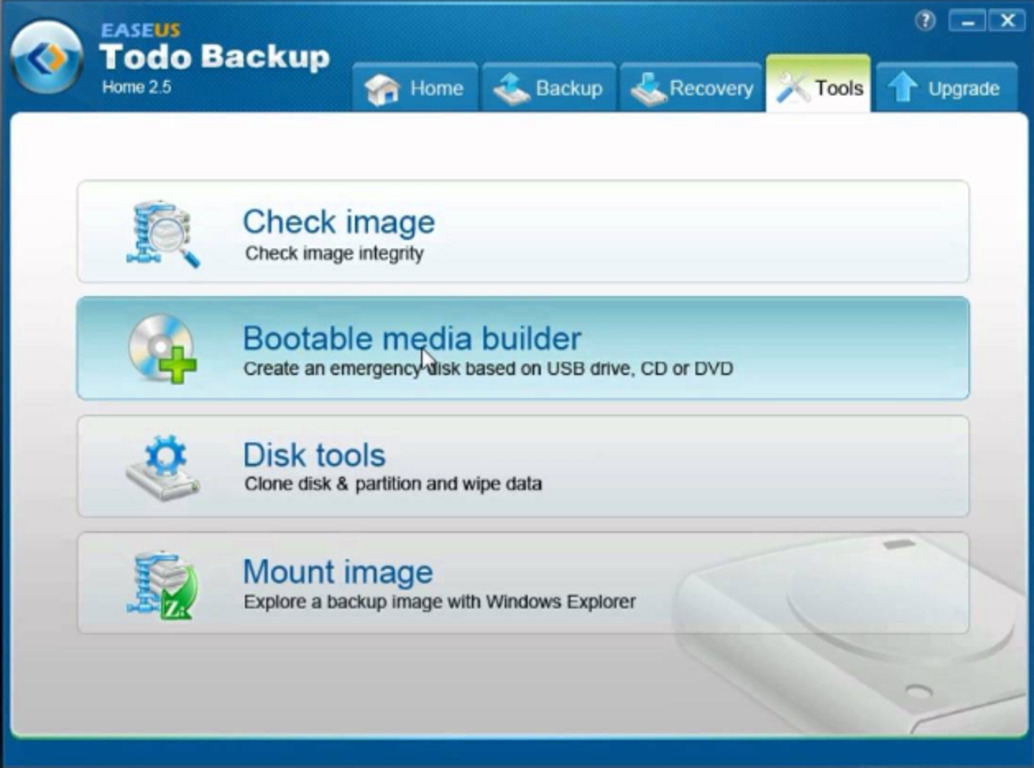
EaseUS Todo Backup
Програмата е доста добра и лесна за използване, като единственият й недостатък може да се счита за липсата на поддръжка на руски език.
След като го инсталирате на вашия компютър и го стартирате за първи път, трябва да откажете да въведете лицензния ключ - като изберете “ По късно».
Работният прозорец на програмата съдържа няколко елемента от менюто, необходими за създаване на резервно копие.
Първият е Архивиране на диск/дял- позволява ви да архивирате дискови дялове.
Следващ елемент от менюто - Архивиране на файлове- е инструмент, който съхранява папки и файлове в компресиран формат.
Параграф Архивиране на систематаправи резервно копие на системния дял на твърдия диск, на който се намира операционната система Windows.
След това - клониране както на целия диск, така и на отделните му дялове.
Разделът с инструменти съдържа набор от малки, които също ще ви бъдат полезни.
Сред тях са следните:
- помощна програма за проверка на целостта на архивните копия;
- инструмент за пълно изтриване на информация от диск;
- помощна програма, която ви позволява да се свържете и конфигурирате конкретен протокол;
- режим на възстановяване на системата;
- помощна програма за създаване на резервно копие като отделен дисков дял.
Най-важното е полезността Създаване на авариен диск, което ви позволява да съживите незареждаща се операционна система, буквално с няколко кликвания.
Macrium Reflect Безплатно
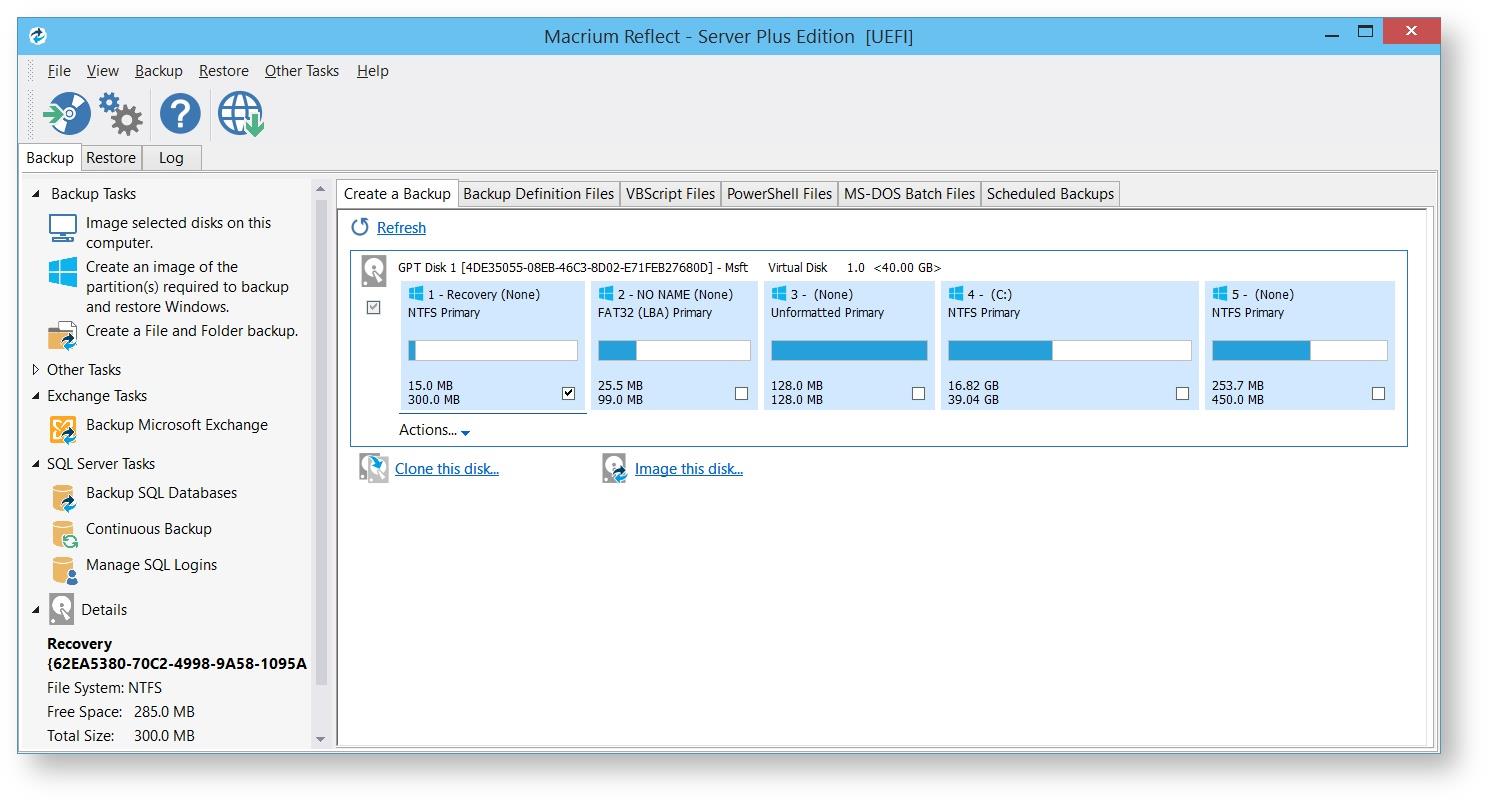
Macrium Reflect
Macrium Reflect е проста и напълно безплатна програма, която ви позволява да архивирате необходимите файлове с няколко кликвания, както и да създадете копие за възстановяване на операционната система.
Той също така има такава полезна функция като планиране на създаването на копия на избрани файлове.
Няма нищо по-лесно от използването на тази програма за създаване на резервни копия на лични документи, както и снимки, и защита срещу евентуална загуба.
Струва си да се отбележи, че тази програма е предназначена само за некомерсиална домашна употреба.
FBackup

FBackup
Това приложение ще ви позволи да архивирате всички необходими файлове на абсолютно всеки носител - външно устройство (CD, флаш карта), локално или мрежово устройство.
Когато създавате резервно копие, е възможно не само да го запазите без опаковка, но и да приложите опцията за архивиране към него.
Характеристиките на програмата включват факта, че можете да конфигурирате профила за архивиране само веднъж и след това постоянно да го стартирате ръчно или с помощта на планировчика.
FBackup може да поддържа различни добавки, които ви позволяват не само да архивирате, но и да възстановите настройките на определени програми с техните специални данни.
За да инсталирате приложението, следвайте връзката по-долу:
Архивиране на COMODO

Архивиране на COMODO
Тази програма за архивиране не само поддържа руски език, но също така ви позволява да извършвате всички действия с наличен съветник стъпка по стъпка, който обяснява всяка следваща стъпка на потребителя.
Като се използва Архивиране на COMODOМожете да създавате резервни копия не само на твърди дискове, техните дялове и файлове, но и на отделни групи от тях - раздели на регистъра или имейл съобщения.
Ако се регистрира, потребителят получава 5GB лични данни за съхранение на резервни копия.
Вграденият планировчик на задачи ви позволява да копирате файлове според предварително зададени настройки, както и да използвате функцията за проверка на запазените данни за цялост.
Основният прозорец на програмата има шест основни раздела, необходими за организиране на процеса на резервация, които са доста лесни за разбиране.
Сред тях са следните:
- резюме- представляващ главния работен прозорец на програмата;
- резервация- пряко свързано с архивирането;
- преки пътища- раздел, съдържащ всички предварително зададени профили;
- възстановяване- ви позволява да възстановите системата от посоченото хранилище;
- раздел " контрол"е предназначен основно за регистрация и създаване на личен акаунт в облака.
Не би трябвало да има проблеми с настройките на тези раздели и единственото нещо, което изисква първоначална промяна, е местоположението на папката със запазени архиви, тъй като по подразбиране това е „ Документи и настройки».
AOMEI Backupper
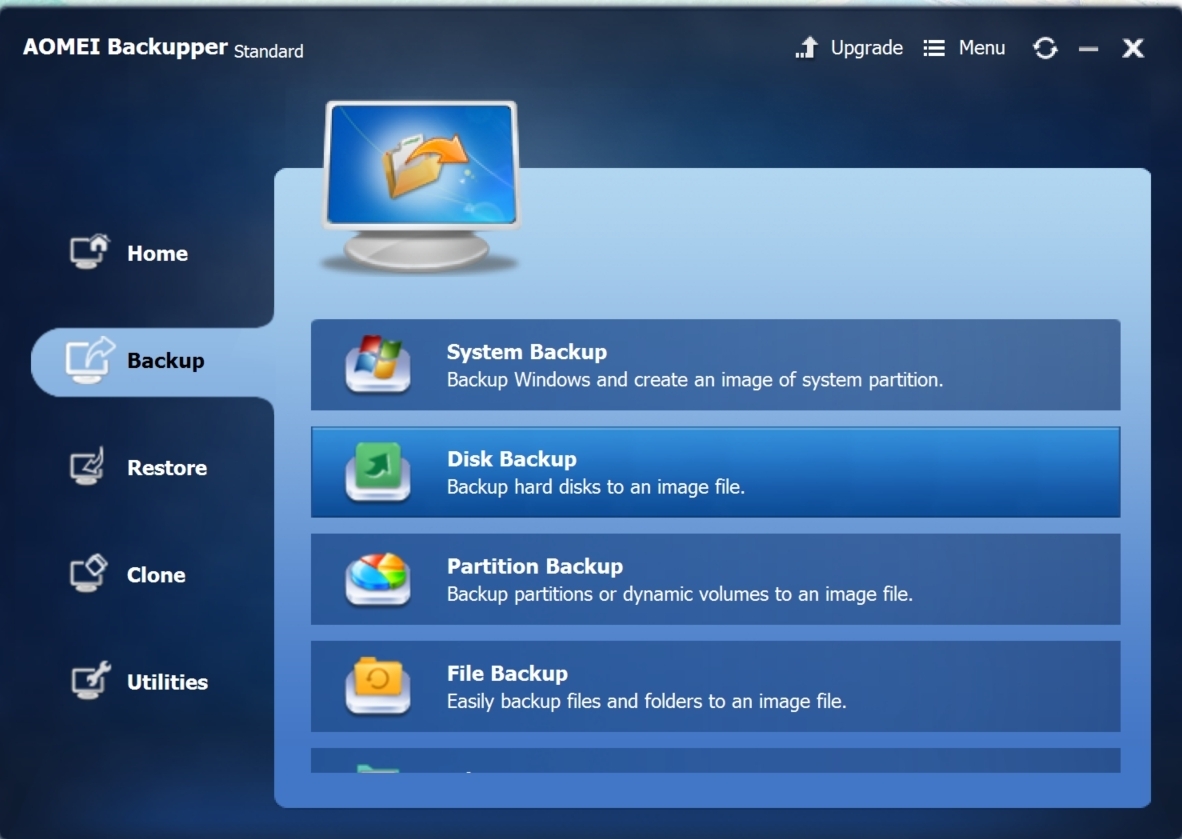
AOMEI Backupper
Тази доста лесна за използване програма ви позволява да създавате резервни копия на всички видове операционни системи, компютърни твърди дискове и дори отделни папки.
С негова помощ можете бързо да създадете резервно копие на всички необходими данни под формата на архив, включително самата операционна система с всички нейни настройки.
Освен това, AOMEI Backupperви позволява да направите резервно копие не само на целия твърд диск, но и на неговите отделни дялове, както и от локално устройство и различни преносими носители.
Това приложение ще ви предпази от загуба на снимки, филми, музика и дори - да не говорим за различни текстови файлове - документи и SMS съобщения на вашия компютър в случай на повреда в системата.
Като се използва АОМЕЙМожете да зададете парола с всякаква сложност за създадените архиви, предотвратявайки достъпа на неоторизирани лица до тях.
Можете също така да проверите архива за целостта или, ако желаете, да създадете изображение на копираните файлове.
Удобно архивиране

Удобно архивиране
Фирмен продукт Новософте чудесен инструмент за създаване на резервни копия, като същевременно остава доста лесен за използване.
С помощта на тази програма можете да архивирате всякакви ценни файлове не само на външни устройства под формата на флаш устройства и компактдискове, но дори и на FTP сървър (ако имате такъв).
Удобният за потребителя интерфейс на програмата ви позволява да се справите с най-сложните задачи без никакви затруднения, а вграденият съветник ви позволява да конфигурирате свойствата на архивирането за секунди.
Доста лесно е да изберете папката за окончателно запазване, която може да се намира или на твърдия диск на компютъра, или на външни устройства.
Използвайки наличните настройки, потребителят може да избере различни опции за копиране, които могат да включват последващо копиране само на тези файлове, които са били променени след създаването на последното копие - и това намалява времето за архивиране няколко пъти.
Красив и ясен интерфейс, както и добър набор от опции ни позволяват да класифицираме Удобно архивиранекъм списъка с най-добрите програми за архивиране.
Veeam Endpoint Backup безплатно

Veeam Endpoint Backup безплатно
Това е добро решение за защита на различна информация от възможна загуба, свързана със системна повреда и повреда на твърдия диск на компютъра.
Като се използва Veeam Endpoint Backup безплатноДостатъчно е просто да направите резервно копие на това, което е на вашия компютър, както и на отделните им томове.
Освен това можете, ако желаете, да създадете резервни копия на отделни папки и файлове, за да можете да ги възстановите след неочаквани системни повреди.
След като инсталирате тази програма, нейната икона ще се появи в тавата и когато задържите курсора на мишката върху нея, ще се покаже кратка информация за последната задача.
Интерфейсът на програмата съдържа четири работни раздела, в които се извършват всички видове настройки за предстоящото архивиране.
Разделите включват следното:
- Настройки- разполага с различни настройки за дейността на програмата и нейния вид;
- поддържави позволява да комуникирате с техническа поддръжка;
- Актуализацияпредоставя информация за необходимостта от актуализиране, ако бъде пусната нова версия;
- Статуссъдържа всички данни за последното архивиране.
Съществуващият конфигуратор е предназначен за създаване на план за действие и включва допълнителни функции като извършване на архивиране в случай на определени събития (изход и др.).
Paragon Backup&Recovery

Paragon Backup&Recovery
Основните функции на програмата включват не само архивиране на целия твърд диск, но и на отделните му дялове.
Ако създадете резервно копие на операционната система, изображението му автоматично ще бъде разделено на няколко части, всяка от които няма да надвишава 4,5 GB.
Това беше направено, за да може потребителят да запази резервно копие на дискове без никакви затруднения и, ако е необходимо, да ги използва за възстановяване на системата.
Освен това програмата има функция, която ви позволява автоматично да създавате диск за спешно зареждане.
Интерфейс Paragon Backup&RecoveryИма само необходимите инструменти и прилича на Windows Explorer, така че няма да създаде никакви затруднения дори за начинаещ.
ABC Backup Pro

ABC Backup Pro
Като повечето програми в тази област - ABC Backup Proви позволява да създавате резервни копия и да ги изпращате на различни устройства за съхранение - мрежови устройства, FTP сървъри, външни устройства под формата на компактдискове и флаш памети.
Използвайки вградения планировчик, потребителят може да създава неограничен брой задачи, свързани не само с архивиране, но и с качване на създаденото копие на определено място.
По време на процеса на архивиране файловете могат да бъдат компресирани и конвертирани в Цип- архив.
В допълнение, програмата може да стартира, ако е необходимо, различни помощни програми на трети страни както преди, така и след архивирането.
APBackup

APBackup прозорец
APBackup
Ако потребителят желае, създаденото резервно копие може да бъде качено не само на външен носител и локално устройство, но и на FTP сървър.
Необходимите файлове се архивират както в нормален формат, така и в компресиран формат - под формата на Zip64 архив.
Освен това програмата може да свързва всякакви външни .
С помощта на вградените помощни програми можете да проверите архива веднага след създаването му и също така да зададете парола върху него.
APBackupавтоматично разпределя натоварването на процесора, така че потребителят дори да не забележи промяна в работата на компютъра по време на процеса на създаване на резервно копие.
Стандартен прозорец на Backup4all
Backup4all Standard
С това мощно приложение можете лесно да архивирате важни данни и да изпълнявате задачи автоматично.
Създадените копия на определени файлове могат да бъдат запазени както на локално и мрежово устройство, така и на всяко външно устройство за съхранение.
Когато инсталирате файлов филтър, както и график за архивиране, програмата ще работи автоматично.
Вграденият в програмата съветник ви позволява лесно да създавате резервни копия на необходимите файлове за няколко секунди.
Заслужава да се отбележи, че Backup4allподдържа режим на архивиране Zip и може да работи по дефиниран от потребителя график.
Прозорец на Acronis True Image
Acronis True Image
Тази програма ще ви позволи да създадете копие на операционната система в случай на неочаквана повреда, както и да придобиете стартиращо флаш устройство или диск.
Работата с Acronis True Image е доста проста, а рускоезичният интерфейс ще позволи на всеки, дори неопитен, потребител да архивира.
Преди да започнете да архивирате вашата система, проверете устройството, на което е инсталирана, за ненужни файлове и програми.
Премахнете всичко ненужно, така че резервното копие да е възможно най-компактно и да не заема твърде много място.
За да направите резервно копие, трябва да кликнете върху раздела „ Цял компютър"и отиди до прозореца" Дискове и дялове».
В този прозорец трябва да изберете източника на архивиране, както е показано в Фиг.14, след което щракнете върху „ Добре».
Следващата стъпка е да изберете място за съхранение, където ще бъдат поставени архивните файлове - това могат да бъдат всякакви външни устройства или други твърди дискове, различни от този, на който е инсталирана операционната система.
Ultimate Backup програма
Ultimate Backup
С помощта на тази програма можете да архивирате различни данни от вашето мобилно устройство.
Архивирането на телефонни данни включва създаване на резервно копие на съществуващи акаунти, инсталирани уиджети и приложения, отметки, регистър на обажданията, контакти и много други.
Когато избирате групови операции, можете да архивирате всички приложения наведнъж или само нови.
Освен това е възможно да се извърши селективно архивиране, което ви позволява да създавате само най-необходимите копия.
Тази програма може да се използва и като алтернатива на обикновения мениджър на задачи, който ви позволява не само да преглеждате текущия процес, но и да го замразите или спрете.